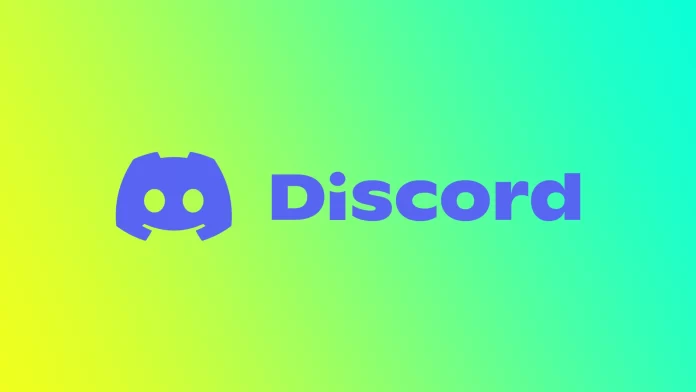Готовы ли вы сделать свою работу в Discord ярче? Хотя темный режим по умолчанию задает таинственный тон, некоторые из нас жаждут ярких и живых впечатлений от светлого режима. Несмотря на то что темная тема ассоциируется у большинства пользователей с Discord, разработчики добавили возможность изменить ее на светлую или настроить по своему усмотрению. Причем сделать это можно как на мобильных устройствах, так и на компьютерах.
Как переключиться в светлый режим на рабочем столе Discord
В Discord на рабочем столе есть простой способ переключиться в световой режим и сделать общение более ярким. Для включения светового режима выполните следующие подробные действия:
- Найдите значок шестеренки в левом нижнем углу окна Discord. Этот значок представляет собой меню User Settings (Настройки пользователя). Щелкните на нем, чтобы открыть меню настроек пользователя.
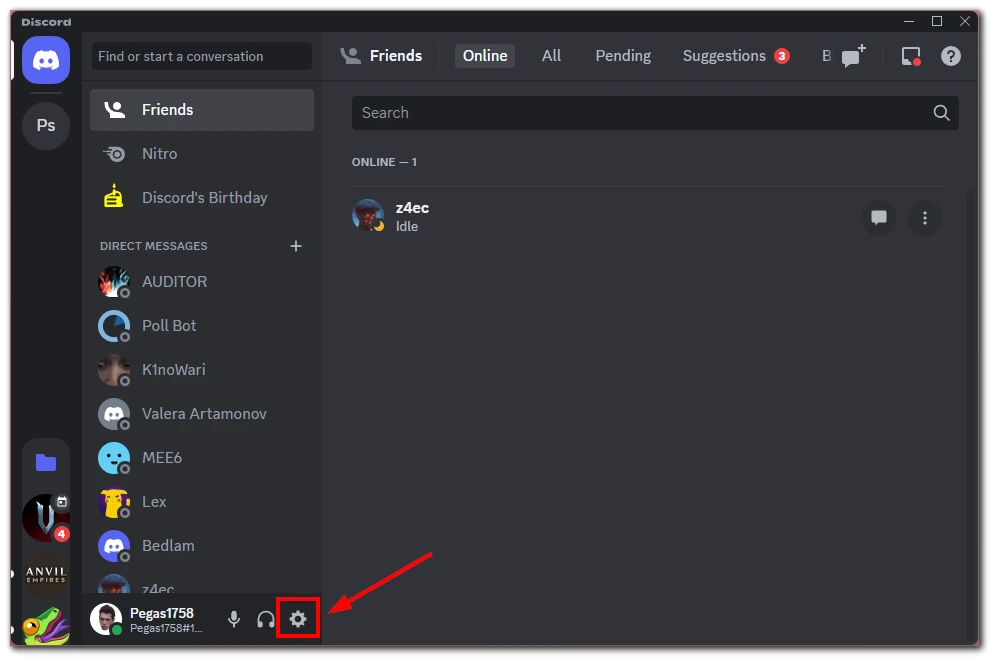
- В левой части меню «Настройки пользователя» вы увидите список опций. Найдите пункт «Внешний вид» и нажмите на него. Это приведет вас к настройкам внешнего вида, где вы сможете настроить визуальные аспекты Discord.
- В настройках внешнего вида находится раздел «Тема». По умолчанию будет выбран темный режим. Чтобы переключиться в светлый режим, нажмите на пузырек, подписанный как «Light» при наведении на него мыши.
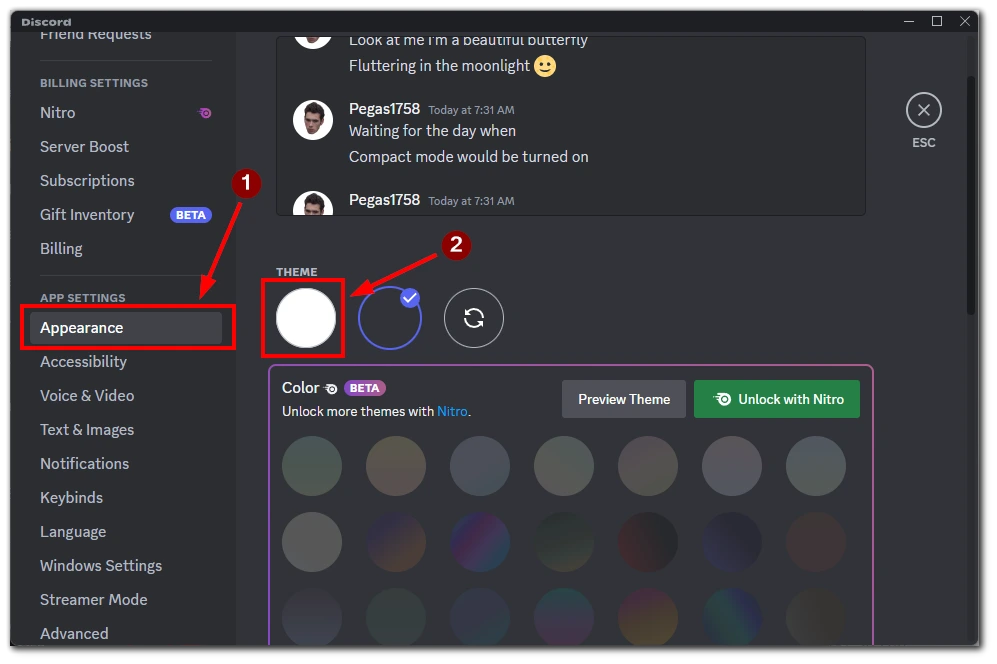
- После активации светового режима Discord немедленно обновит свой интерфейс в соответствии с изменениями. Вы заметите, что интерфейс стал более ярким и живым, в нем преобладают белые и светлые оттенки.
Поздравляем! Вы успешно переключились в световой режим на рабочем столе Discord. Потратьте немного времени, чтобы оценить освеженную и живую атмосферу, которую световой режим привносит в ваши разговоры и взаимодействие в Discord.
Помните, что переключиться в темный режим можно, выполнив те же действия и нажав на пузырек «Dark» в настройках Внешнего вида.
Как переключиться в светлый режим в мобильном приложении Discord
Переключение в световой режим в мобильном приложении Discord происходит всего в несколько касаний. Кроме того, Discord имеет одинаковый интерфейс как для приложения для Android, так и для версии для iOS. Таким образом, для обеих систем необходимо следующее:
- После входа в систему перед вами откроется главный экран Discord. В левом нижнем углу найдите значок с изображением вашего профиля. Нажмите на этот значок, чтобы открыть меню настроек.
- В меню настроек найдите пункт «Внешний вид». Обычно он расположен в верхней или средней части списка. Нажмите на пункт «Внешний вид», чтобы перейти к настройкам внешнего вида.
- В настройках внешнего вида вы увидите раздел «Тема». По умолчанию будет выбран темный режим. Чтобы переключиться в светлый режим, нажмите кнопку рядом с надписью «Светлый».
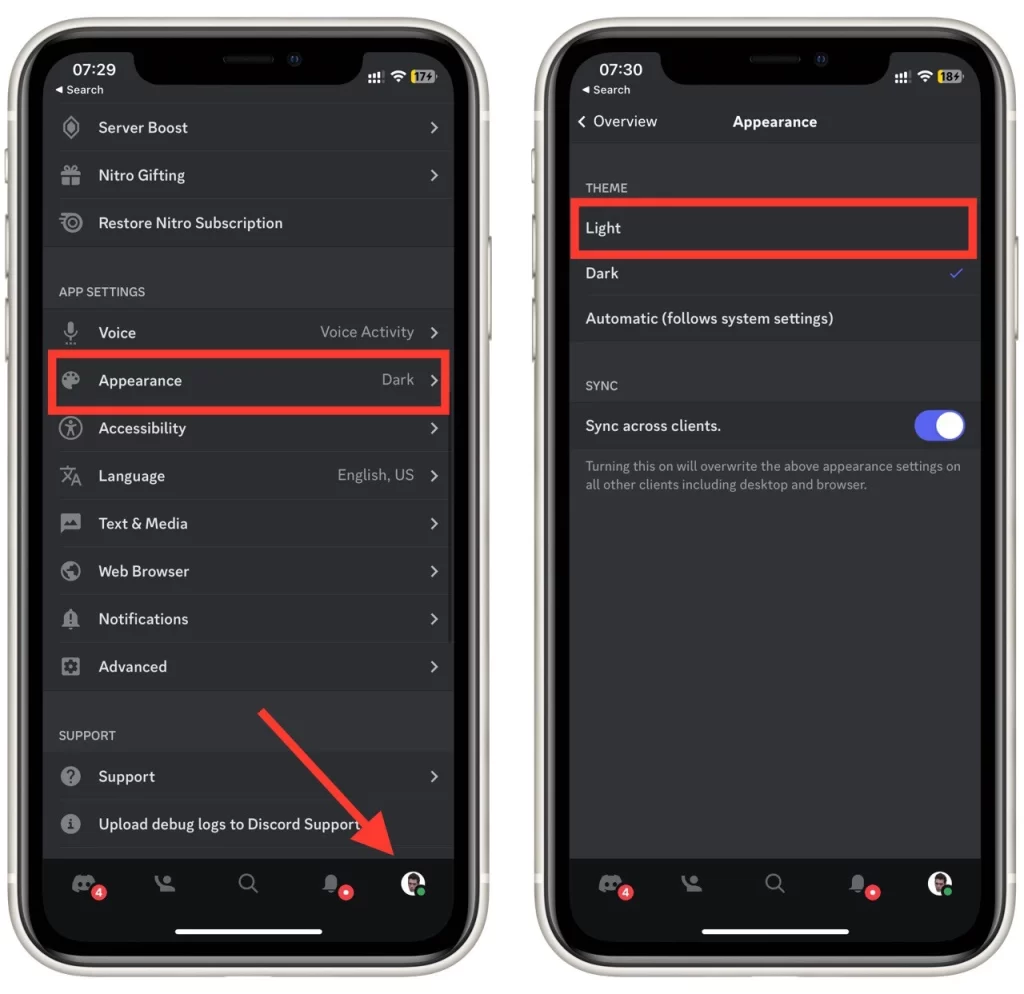
- После нажатия кнопки включения светового режима Discord мгновенно обновит свой интерфейс, отразив изменение его внешнего вида на более яркий и насыщенный. Фон и элементы теперь будут иметь более светлые цвета, что улучшит общую видимость и эстетику.
Не стесняйтесь изучить дополнительные возможности настройки в меню параметров. Вы можете экспериментировать с цветами акцентов, размерами шрифтов и другими визуальными предпочтениями, чтобы сделать Discord на мобильном устройстве по-настоящему своим.
Воспользуйтесь сияющим миром светового режима Discord в мобильном приложении и наслаждайтесь восхитительным общением!
Зачем использовать светлую тему в Discord
Хотя темный режим Discord, используемый по умолчанию, завоевал популярность благодаря своему элегантному и загадочному виду, есть несколько веских причин, по которым стоит рассмотреть возможность использования светлой темы. Давайте рассмотрим преимущества использования светлой темы в Discord более подробно:
- Снижение нагрузки на глаза: Яркий и освещенный интерфейс режима Light облегчает работу глаз, особенно в хорошо освещенном помещении или при длительном использовании. Более светлый фон и контрастные цвета снижают нагрузку на глаза при чтении текста и навигации по интерфейсу Discord.
- Улучшенная читаемость: Режим Light часто обеспечивает лучшую контрастность текста, что облегчает чтение сообщений, названий каналов и другого текстового контента в Discord. Сочетание темного текста на светлом фоне повышает разборчивость и снижает утомляемость глаз, особенно для людей с ослабленным зрением.
- Знакомство с другими приложениями: Многие другие приложения и платформы используют светлые темы по умолчанию или в качестве основных вариантов. Использование светлого режима в Discord позволяет создать единую визуальную среду в различных приложениях, что способствует знакомству и простоте использования.
- Визуальная привлекательность и динамика: Режим Light вносит освежающие изменения во внешний вид Discord, придавая ему яркость, динамичность и живую атмосферу. Светлые цвета способствуют созданию более бодрого и жизнерадостного настроения, улучшая общее восприятие пользователя и придавая Discord привлекательность и энергичность.
- Соображения доступности: Световой режим может быть полезен пользователям с определенными нарушениями зрения, такими как светочувствительность или дальтонизм. Повышенная контрастность и более яркие элементы интерфейса помогают улучшить видимость и восприятие содержимого Discord, обеспечивая инклюзивность для более широкого круга пользователей.
- Возможности индивидуализации: Режим Light обеспечивает универсальную основу для дальнейшей настройки. Вы можете изучить различные темы, цветовые схемы и варианты акцентов в Discord, чтобы персонализировать световую тему в соответствии со своими предпочтениями. Это позволяет создать уникальный и индивидуальный внешний вид, соответствующий вашему стилю и предпочтениям.
Хотя выбор между светлым и темным режимом в конечном итоге зависит от личных предпочтений, стоит попробовать светлый режим, чтобы оценить его преимущества на собственном опыте. Гибкость Discord в выборе тем позволяет легко переключаться между светлым и темным режимами, адаптируясь к различным условиям и настроению.